Mundarija
Agar siz Steam-ning tez-tez foydalanuvchisi bo'lsangiz, u yoki bu vaqtda Steamning javob bermasligi muammosiga duch kelgan bo'lishingiz mumkin. Bu muammo umidsizlik manbai boʻlishi mumkin, chunki uni hal qilish qiyin boʻlishi mumkin.
Ushbu muammoning baʼzi keng tarqalgan sabablari orasida yomon internet aloqasi, buzilgan oʻyin yoki dastur fayli yoki Steam mijozining ishlamayotganligi kiradi. hozirgi kungacha. Agar siz bu muammoga duch kelsangiz, uni sinab koʻrish va hal qilish uchun bir necha qadamlarni bajarishingiz mumkin.
Steam javob bermasligining umumiy sabablari
Steam javob bermayotganiga duch kelganingizda, bu muammo boʻlishi mumkin. sezilarli noqulaylik, chunki u o'yinlarga va boshqa qimmatli xususiyatlarga kirishga to'sqinlik qiladi. Muammoni samarali hal qilish uchun uning asosiy sabablarini tushunish kerak. Bu yerda biz Steamning javob bermasligiga olib keladigan va asosiy muammoni aniqlashga yordam beradigan ba'zi umumiy sabablarni ta'kidlaymiz.
- Eskirgan Steam mijozi: Steamning eng keng tarqalgan sabablaridan biri. javob bermaslik - bu eskirgan mijoz. Muammolarni hal qilish, ish faoliyatini yaxshilash va yangi xususiyatlarni qo'shish uchun Steam o'z mijozini muntazam yangilab turadi. Muvofiqlik yoki funksionallik bilan bog'liq har qanday muammolarni oldini olish uchun Steam ilovangiz yangilanganligiga ishonch hosil qiling.
- Buzuq o'yin fayllari: Shikastlangan yoki buzilgan o'yin fayllari Steamning javob bermasligiga ham sabab bo'lishi mumkin. O'yin fayllarining yaxlitligini tekshirish sizga bunday muammolarni aniqlash va hal qilishda yordam beradi.
- Ixtiloflikeraksiz dastur/lar ustiga sichqonchaning o'ng tugmachasini bosing va avtomatik ravishda ishga tushishining oldini olish uchun o'chirish ni tanlang.

Steam javob bermayaptimi?
Bu shundaymi? Steamni qayta ishga tushirish xavfsizmi?
Steamni qayta ishga tushirish umuman xavfsizdir, chunki barcha oʻyinlaringiz va hisob maʼlumotlari bulutda saqlanadi. Biroq, ma'lumotlarni yo'qotmaslik uchun Steam mijozingizni qayta ishga tushirishdan oldin har qanday faol o'yin jarayonini saqlashingiz kerak. Shuningdek, agar sizda yuklab olish jarayoni davom etayotgan bo‘lsa, yuklab olish to‘xtatilmasligi yoki yo‘qolib qolmasligi uchun avval ularni to‘xtatib qo‘yganingiz ma’qul.
Nega mening Steam hisobim javob bermayapti?
Agar sizning Steam hisob javob bermayapti, bu Steam xizmatidagi nosozlik tufayli bo'lishi mumkin. Steam xizmatidagi nosozliklar tarmoqdagi uzilishlardan tizim yangilanishlarigacha bo'lgan turli omillar tufayli yuzaga keladi. Steam xizmatidagi nosozlik Steam hisob qaydnomangiz javob bermasligiga sabab bo‘lganligini tekshirish uchun siz Steamning rasmiy Status sahifasiga tashrif buyurib, Steam xizmatining ishlamay qolishiga olib kelishi mumkin bo‘lgan barcha xabar qilingan muammolarni ko‘rishingiz mumkin.
Yuklab olishlarda Steam yuklab olish keshi nimadan iborat. tab?
Yuklab olishlar oynasidagi Steam Download keshi avval yuklab olingan oʻyin fayllarini saqlaydigan foydali vositadir. Buni foydalanuvchining Steam kutubxonasi sahifasining Yuklashlar yorlig'ida topish mumkin. Keshda Steam orqali oʻyin oʻynaganingizda yuklab olingan har bir fayl, jumladan, oʻyin yamoqlari va yangilanishlar saqlanadi.
Steamni shu yerda ishga tushirsam boʻladimi?moslik rejimi?
Ha, siz Steam-ni moslik rejimida ishga tushirishingiz mumkin. Muvofiqlik rejimi dasturlarga Windowsning oldingi versiyasidagi sozlamalar yordamida ishlash imkonini beradi. Agar oʻyin talablari Windowsning joriy versiyasidan pastroq boʻlsa yoki dastur kompyuteringiz operatsion tizimiga mos kelmasa, undan foydalanishingiz kerak boʻlishi mumkin.
dasturiy ta'minot: Ba'zi fon ilovalari Steam bilan ziddiyatga olib kelishi mumkin, bu esa uning qotib qolishiga yoki javob bermasligiga olib keladi. Dasturlarni, shu jumladan antivirus va xavfsizlik devori dasturlarini vaqtincha o'chirib qo'yish sizga ziddiyat bor-yo'qligini aniqlashga yordam beradi va kerak bo'lsa, Steam-ni dasturning istisnolar ro'yxatiga qo'shing. - Internetga ulanish bilan bog'liq muammolar: Sekin yoki beqaror internet aloqasi Steamning javob bermasligi yoki hatto ishdan chiqishiga olib kelishi mumkin. Steam bilan bog'liq muammolar haqida xabar berishdan oldin internet aloqangiz barqaror va muammosiz ishlashiga ishonch hosil qiling.
- Uskuna muammolari: Odatda, eskirgan grafik drayverlar yoki tizim resurslarining etarli emasligi kabi apparat muammolari Steam-ning ishlamay qolishiga olib kelishi mumkin. javob berish. Kompyuteringiz uskunasini yangilab turish va tizim ish faoliyatini optimallashtirish bunday muammolarni minimallashtirishi mumkin.
- Operatsion tizim bilan bog'liq muammolar: Ba'zida Steam operatsion tizim bilan bog'liq asosiy muammolar tufayli javob bermasligi mumkin. Operatsion tizimingizni eng soʻnggi versiyaga yangilash va muntazam texnik xizmat koʻrsatish har qanday yuzaga kelishi mumkin boʻlgan nizolar yoki muammolarni bartaraf etishga yordam beradi.
Steam javob bermayotganining umumiy sabablarini tushunib, buning sababini aniqlash uchun yaxshi tayyorlanasiz. muammoni hal qilish va uni hal qilish uchun tegishli choralarni ko'rish. Ushbu maqolada keltirilgan echimlar ushbu sabablarning ko'pchiligini bartaraf etishga yordam beradi va Steam-dan foydalanishda qulayroq tajribani ta'minlaydi.
Steam-ni qanday tuzatish kerak.Javob berish muammolari
1-usul – Steam-ni qayta ishga tushirish
Agar siz Steam ilovasi bilan muammoga duch kelsangiz, uni qayta ishga tushirishingiz kerak bo'lishi mumkin. Steam ilovangizni qayta ishga tushirish, ishdan chiqish yoki muzlash kabi muammolarni hal qilishga yordam beradi. Buni qilish oson va bir necha daqiqa vaqt oladi.
1-qadam: Vazifa menejerini ochish uchun CTRL + SHIFT + ESC tugmalarini bosing. .
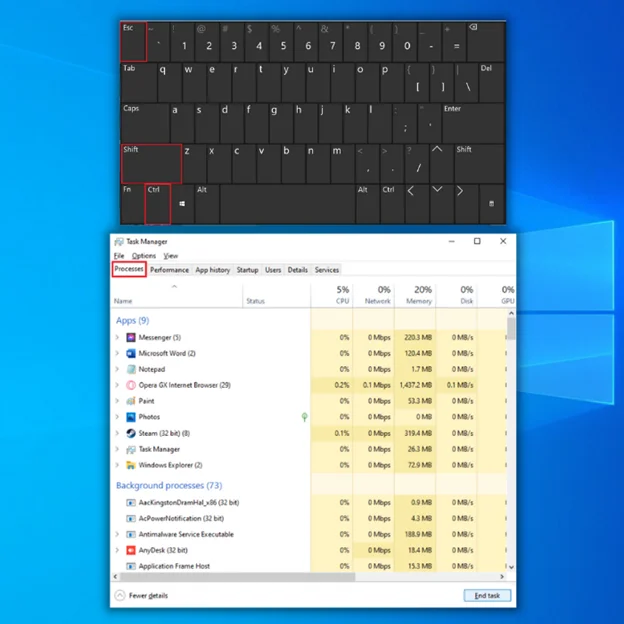
2-qadam: Steam -ni tanlang va Vazifani tugatish tugmasini bosing.

3-qadam: Steam-ni qayta ishga tushirishga harakat qiling.
2-usul – Yuklab olish keshini tozalash
Steam-da yuklab olish keshini tozalash diskdagi joyni bo'shatish, o'yin muammolarini tuzatishning ajoyib usuli hisoblanadi. , va boshqalar. Steam - mashhur raqamli do'kon va o'yin platformasi bo'lib, u yuklab olish keshida juda ko'p ma'lumotlarni saqlaydi. Ushbu kesh vaqt o'tishi bilan ahamiyatli bo'lib, o'yin ishlashi va yuklab olish tezligi bilan bog'liq muammolarga olib kelishi mumkin. Uni tozalash Steam tajribangizni yaxshilashga yordam beradi.
1-qadam: Steam ilovasini oching.
2-qadam: Steam-ni bosing. va Sozlamalar -ni tanlang.

3-qadam: Yuklashlar -ga o'ting va Yuklab olish keshini tozalash<-ni bosing. 7> tugmasi.

4-qadam: OK tugmasini bosing va Steam mijozini qayta ishga tushiring.
3-usul – Sana va sanani o'zgartirish ; Vaqt
Agar Steam Client Bootstrapper ishlamayotgan bo'lsa, bu sizning kompyuteringizdagi sana va vaqt noto'g'ri bo'lishi mumkin. Buni tuzatish uchun, yordamida sana va vaqtni o'zgartirishingiz mumkintegishli usullar.
1-qadam: Ishga tushirish menyusini oching va Sozlamalar belgisini bosing.

2-qadam: Vaqt & Til va Sana & Vaqt .

3-qadam: Vaqtni avtomatik sozlashni yoqing, keyin Hozir sinxronlash tugmasini bosing.
4-usul – Grafik drayverlarni qayta o'rnatish
Grafik drayverlarni qayta o'rnatish kompyuteringiz samarali va samarali ishlashini ta'minlashning ajoyib usuli hisoblanadi. Grafik drayverlar tizimingizdagi grafik kartani boshqarish uchun javobgardir va ularsiz kompyuteringiz grafiklarni to'g'ri ko'rsata olmaydi. Ularni qayta oʻrnatish kompyuteringizning ishlashi bilan bogʻliq boʻlishi mumkin boʻlgan har qanday muammolarni hal qilishga yordam beradi va uning umumiy ish faoliyatini yaxshilaydi.
1-qadam: Win + R <7 tugmasini bosing> , devmgmt.msc, yozing va OK tugmasini bosing.

2-bosqich: In Qurilma menejeri oynasida Displey adapterlari -ni bosing.
3-qadam: Grafik drayverini o'ng tugmasini bosing va Drayverni yangilash -ni tanlang.

4-qadam: Drayverlarni avtomatik qidirish tugmasini bosing.

5-qadam: Kuting Steam mijozini tugatish va qayta ishga tushirish jarayoni.
5-usul – Qattiq diskingiz uchun fayl tizimini tekshiring
Agar Steam Client Bootstrapper ishlamay qolsa, bu muammo bilan bog‘liq bo‘lishi mumkin. qattiq diskingiz. Ma'lumki, qattiq diskdagi fayl tizimi bilan bog'liq muammolarunda o'rnatilgan ilovalarning to'g'ri ishlashiga putur etkazishi mumkin. Qattiq diskdagi fayl tizimini tekshirish bu muammoni hal qilishga yordam berishi mumkin.
1-qadam: Ishga tushirish menyusini oching, Ushbu kompyuter deb yozing va Enter tugmasini bosing.
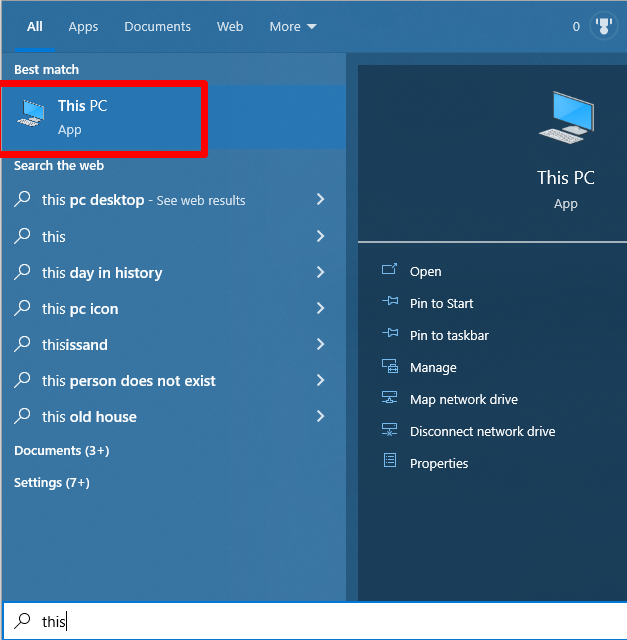
2-qadam: Steam o'rnatilgan diskni o'ng tugmasini bosing. (Asosan, u C diskida o'rnatiladi: lekin mening holimda u D: diskida o'rnatilgan).
3-qadam: Xususiyatlar -ni tanlang.

3-qadam: Asboblar yorlig'iga o'ting va Xususiyatlar oynasidagi Tekshirish tugmasini bosing.

4-qadam: Bosing Belgilangan diskdagi fayl tizimi muammolarini qidirish uchun Drayvni skanerlash da.
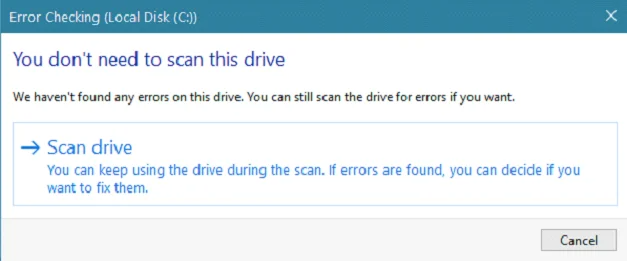
6-usul – Cortana-ni o'chirish
Cortana ilovasi Microsoft tomonidan ishlab chiqilgan ovozli yordamchidir. foydalanuvchilarning kundalik vazifalarini soddalashtirishga yordam beradi. Bu savollarga javob bera oladigan, eslatmalarni oʻrnatishi va moslashtirilgan tavsiyalar berishi mumkin boʻlgan virtual yordamchi.
Afsuski, baʼzi foydalanuvchilar Cortana-ni tajovuzkor yoki amaliy emas deb bilishlari mumkin. Bunday foydalanuvchilar uchun Cortana ilovasini oʻchirib qoʻyish mumkin boʻlib, ularning shaxsiy daxlsizligini tiklash va chalgʻitadigan narsalarni kamaytirish mumkin.
1-qadam: Ishga tushirish menyusini oching.
2-qadam: Registr -ni kiriting va Administrator sifatida ishga tushirish-ni bosing.
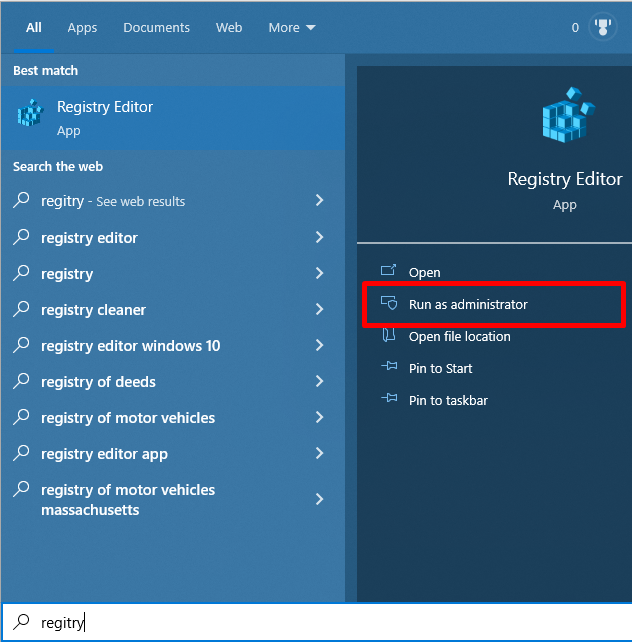
3-qadam: Quyidagi yoʻldan oʻting:
Computer\HKEY LOCAL MACHINE\SOFTWARE\Policies\Microsoft\Windows
4-qadam: Windows jildini sichqonchaning o'ng tugmasi bilan bosing va yarating yangikalit; uni WindowsSearch deb nomlang.

5-qadam: WindowsSearch jildida o'ng panelni o'ng tugmasini bosing va <6-ni tanlang>Yangi>DWORD (32-bit) qiymati.
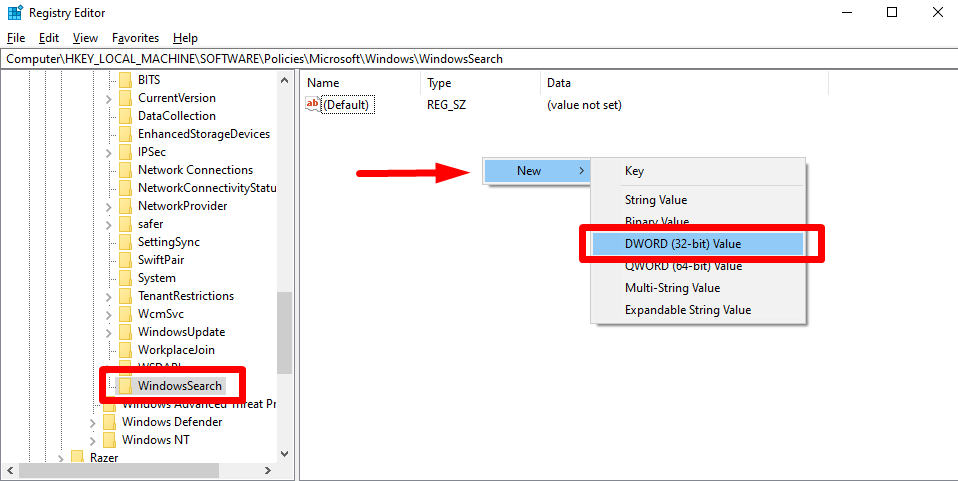
6-qadam: Uni nomlang AllowCortana .
7-qadam: Xususiyatlar oynasida AllowCortana -ni ikki marta bosing va qiymat ma'lumotlarini 0 ga o'rnating.
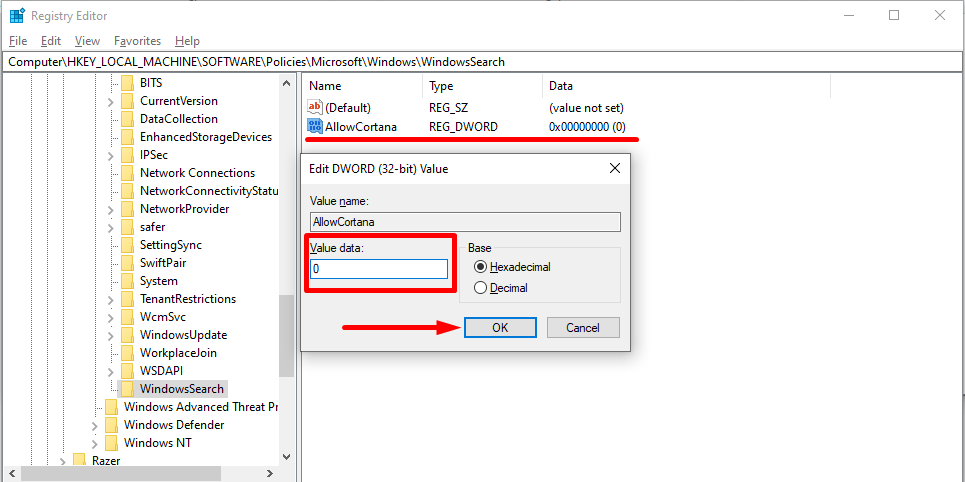
8-qadam : OK tugmasini bosing va Roʻyxatga olish kitobi muharriridan chiqing.
9-qadam: Kompyuterni qayta ishga tushiring.
7-usul – Tempni oʻchirish Fayllar
Keruvchi vaqtinchalik fayllarni o'chirish kompyuteringiz salomatligi va xavfsizligini ta'minlashda muhim qadamdir. Vaqtinchalik fayllar dasturlar ishga tushganda yaratiladi va qattiq diskda katta hajmdagi joy egallashi mumkin.
1-qadam: Ishga tushirish menyusini oching va %temp% yozing. .

2-qadam: Temp jildini oching va barcha fayl va papkalarni o'chiring.
8-usul – Real vaqtda himoyani vaqtincha o'chirib qo'ying
Windowsda real vaqt rejimida himoya qilishni o'chirib qo'yish o'z sozlamalarini o'zgartirishga va kompyuter ish faoliyatini optimallashtirishga odatlangan kompyuter foydalanuvchilari uchun foydali bo'lishi mumkin. Bu, shuningdek, muayyan dasturlarni o'rnatish yoki tizimga o'zgartirishlar kiritish uchun zarur qadam bo'lishi mumkin. Har qanday o'zgartirish kiritishdan oldin xavflarni tushunish juda muhim.
1-qadam: Ekraningizning pastki o'ng burchagidagi yuqoriga o'q belgisini bosing.
2-qadam: Windows-ni bosingxavfsizlik belgisi.
3-qadam: Virus & Tahdiddan himoya qilish va Sozlamalarni boshqarish -ni bosing.

4-qadam: Vaqtinchalik o'chirib qo'ying Real vaqtda himoya qilish .

9-usul – Oʻyin fayllari yaxlitligini tekshirish
Steam’dagi oʻyin fayllari yaxlitligini tekshirish ishlatiladigan oʻyin fayllari haqiqiyligini va oʻzgartirilmaganligini taʼminlaydigan zaruriy jarayondir. yoki buzilgan. Bu jarayon oʻyinning muammosiz ishlashini taʼminlashga yordam beradi.
Shuningdek, har qanday yangilanishlar yoki bajariladigan fayllar toʻgʻri oʻrnatilganligini va oʻyinning barcha aktivlari toʻgʻri yuklanganligini taʼminlashga yordam beradi. Steam'da o'yin fayllarini tekshirish orqali o'yinchilar o'zlarining o'yin tajribasi imkon qadar silliq va yoqimli bo'lishiga ishonch hosil qilishlari mumkin.
1-qadam: Steam ilovasini oching va Kutubxona<-ni bosing. 7>.

2-qadam: Tasdiqlamoqchi bo'lgan o'yinni sichqonchaning o'ng tugmasi bilan bosing va Xususiyatlar -ni tanlang.

3-qadam: Xususiyatlar oynasida Mahalliy fayllar -ni tanlang va O'yin fayllari yaxlitligini tekshirish -ni bosing.

10-usul – Ta'mirlash Steam xizmati
Agar siz kompyuter o'yinchisi bo'lsangiz, Steam xizmati sizning o'yin sozlamalaringizning ajralmas qismi bo'lishi mumkin. Afsuski, Steam’da ba’zan texnik muammolar bo‘lishi mumkin, bu sizni sevimli o‘yinlaringizni o‘ynay olmaydi. Yaxshiyamki, bu Steam xizmatining rasmiy ta'mirlanishini kutishingiz kerak degani emas, chunki mavjudSteam xizmatini oʻzingiz tuzatish uchun bir necha qadamlarni bajarishingiz mumkin.
1-qadam: Ishga tushirish menyusini oching va cmd.

kiriting. 2-qadam: Administrator sifatida ishga tushirish-ni bosing.
3-qadam: Steam xizmati joylashgan yo'lni kiriting. Masalan, D:\Program Files (x86)\Steam\bin\SteamService.exe” va “/repair ”ni qoʻshing.
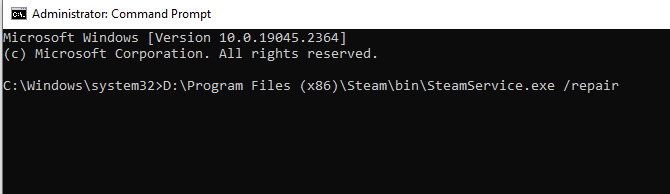
4-qadam: Buyruqni bajarish uchun Ente r tugmasini bosing.
11-usul – VPN-ni o'chirib qo'ying
Agar Steam javob bermasligi bilan bog'liq muammoga duch kelsangiz, har qanday VPNni o'chirib qo'yish mumkin. qurilmangizda ishlayotgan dasturlar. VPN-lar ba'zi ajoyib onlayn xavfsizlik imtiyozlarini taklif qilsa-da, ular ba'zan Steam va boshqa o'yin platformalarida muammolarga olib kelishi mumkin. VPN-ni o'chirib qo'yish nisbatan oddiy va Steam-ni qayta ishga tushirish uchun kalit bo'lishi mumkin.
12-usul – File Explorer-da Steam-ni qayta o'rnating
Agar Steam-ga javob bermaslik bilan bog'liq muammolarga duch kelsangiz, Steam-ni qayta o'rnatishingiz mumkin. eng yaxshi yechim bo'lsin. Steam-ni qayta o'rnatish ilovani asl holatiga qaytarishga va uning to'g'ri ishlashiga xalaqit beradigan muammolarni tuzatishga yordam beradi. Steam-ni qayta o'rnatish, shuningdek, muammoga sabab bo'lishi mumkin bo'lgan har qanday buzilgan fayllar yoki buzilgan sozlamalarni tozalashga yordam beradi.
1-qadam: Win + I <7 tugmalarini bosing>Windows sozlamalarini ochish uchun.
2-qadam: Ilovalar -ni bosing va Ilovalar & xususiyatlar .
3-qadam: Pastga aylantiring, Steam ilovasini oching va Oʻchirish tugmasini bosing.

4-qadam: Kompyuterni qayta ishga tushiring.
5-qadam: Brauzeringizni oching, Steam veb-saytiga o'ting va Steam mijozini o'rnating.

13-usul – Internetga ulanishingizni tekshiring
Agar sizda mavjud bo'lsa Steamning javob bermasligi bilan bog'liq muammo, siz tekshirishingiz kerak bo'lgan birinchi narsalardan biri internet aloqangizdir. Sekin yoki ishonchsiz internet ulanishi Steamning javob bermasligi yoki hatto ishdan chiqishiga olib kelishi mumkin. Agar siz oʻyin oʻynash yoki yangilanishni yuklab olish oʻrtasida boʻlsangiz, bu ayniqsa asabiylashishi mumkin.
1-qadam: Win + I <7 tugmasini bosing>Windows sozlamalarini ochish uchun.
2-qadam: Tarmoq & Interne t va Status -ni tanlang.
3-qadam: Internetga ulanganligingizni tekshiring.

14-usul – Dasturlarni avtomatik ishga tushirishni oldini olish
Ishga tushirish dasturlarini o'chirib qo'yish kompyuteringiz ish faoliyatini yaxshilashning samarali usuli bo'lishi mumkin. Ishga tushirish vaqtida avtomatik ravishda ishga tushadigan dasturlarni o'chirib qo'yish orqali siz foydalaniladigan resurslar sonini kamaytirishingiz va kompyuteringiz tezligini oshirishingiz mumkin. Bu, ayniqsa, operativ xotirasi cheklangan foydalanuvchilar uchun yoki ishga tushirish vaqtida ishga tushadigan bir nechta dasturlarga ega boʻlsangiz va sizga hammasi kerak boʻlmasa foydali boʻlishi mumkin.
1-qadam: Start tugmasini oʻng tugmasini bosing. /Oyna belgisi va Vazifa menejeri -ni tanlang.

2-qadam: Ishga tushirish yorlig'iga o'ting,

